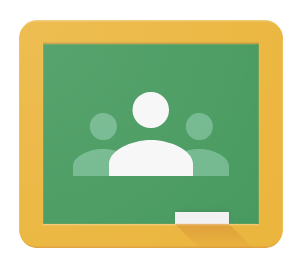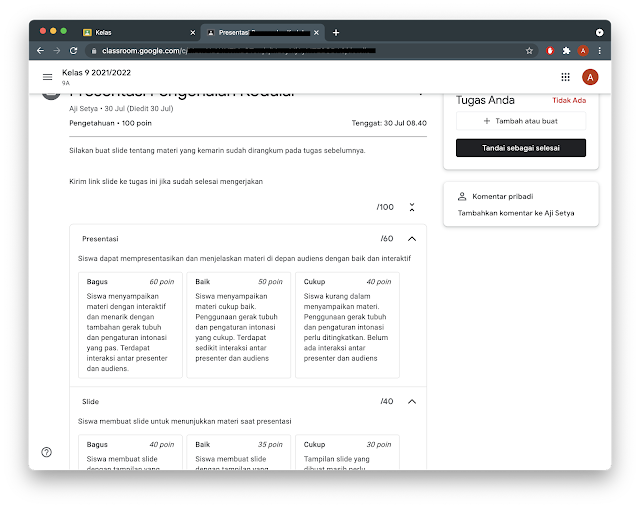Hai sobat blogsetyaaji, di artikel saya sebelumnya saya telah menjelaskan penggunaan google classroom untuka guru dan siswa, pada kali ini saya akan membagikan kepada sobat cara membuat rubrik untuk tugas dan penilaian di google classroom.
Dalam melakukan pembelajaran jarak jauh secara online/daring kita memerlukan media yang mumpuni. Google classroom memberikan banyak fitur dan fungsionalitas yang lengkap untuk melakukan pembelajaran antara guru dan murid, salah satu fiturnya adalah penerapan rubrik dalam tugas dan penilaian.Untuk sobat yang sekarang menjadi guru mungkin sudah paham tentang rubrik ini, tapi untuk sobat yang lain saya akan sedikit jelaskan di sini. Jadi rubrik merupakan alat untuk menentukan kriteria penilaian dalam tugas. Pengajar membuat kriteria tersebut dan menentukan poin untuk masing-masing kriteria sesuai dengan tingkatnya. Kriteria tersebut juga dapat dilihat oleh siswa supaya siswa dapat mengetahui aspek apa saja yang dinilai oleh pengajar dalam tugas tersebut, sehingga siswa dapat lebih terarah dalam pengerjaan tugas. Kurang lebih itu tentang rubrik. - dengan kesederhanaan pemahaman saya 😅
Baik, sebelum kita membuat rubrik di tugas google classroom, kita lihat terlebih dahulu contoh rubrik di google classroom di sisi guru dan siswa agar kita mendapatkan gambaran.
Rubrik di google classroom guru
Pihak yang hanya dapat membuat rubrik adalah guru/pengajar. Tampilan rubrik yang sudah jadi di tugas adalah seperti di bawah ini :
Contoh di atas adalah rubrik analitik yang bisa diterapkan pada tugas siswa. Terdapat 2 kriteria nilai yang memiliki masing-masing tingkat poin. Jika 2 kategori penilaian itu digabung, maka akan dijumlah totalnya.
Rubrik di google classroom siswa
Di dalam google classroom siswa, rubrik dapat dilihat di bagian tugas seperti di bawah ini :
Jadi pelajar dapat memahami bagaimana tugas ini akan dinilai melalui kriteria dalam rubrik ini. Dan ketika tugas pelajar telah dinilai, maka siswa juga akan tau kriteria nilai yang diberikan oleh pengajar.
Membuat Rubrik Baru pada Tugas Google Classroom :
1. Pertama kita masuk ke dalam kelas google classroom yang dituju
2. Pilih tab Tugas Kelas, kemudian pilih tombol Buat, dan pilih tipe tugas yang diinginkan seperti tugas pertanyaan, kuis, atau tugas.
3. Setelah mengisi detail tugas, pilih tombol Rubrik di bagian bawah
4. Akan muncul beberapa tindakan yang bisa kita lakukan yaitu : Buat Rubrik Baru, Menggunakan Kembali Rubrik, dan Import Rubrik dari Spreadsheet. Untuk saat ini kita buat rubrik baru di tugas, maka pilih Buat Rubrik.
5. Di halaman pembuatan rubrik terdapat beberapa kolom yang perlu diisi seperti berikut :
- Judul kriteria penilaian, seperti Penulisan, Tata Bahasa, Kerja Sama, Komunikasi, dll
- Deskripsi tentang kriteria
- Poin untuk masing-masing tingkatan dalam kriteria tersebut
- Judul/nama tingkatan dalam kriteria, seperti Memuaskan, Baik, Kurang, A, B, dll
- Deskripsi yang menjelaskan level tersebut
Untuk level poin, kita dapat menambahkan sesuai keinginan / instrumen yang kita miliki dengan menekan tombol plus di sisi kanan (untuk poin lebih rendah) dan di sisi kiri (untuk poin lebih tinggi).
Kemudian jika kita memiliki kriteria penilaian lain, kita bisa menambahkannya dengan memilih tombol Tambah Kriteria. Selanjutnya kita tinggal buat detail kriterian beserta level poinnya seperti yang sebelumnya. Pastikan juga ketika kita membuat kriteria lebih dari satu, jumlah poin poin maksimal dari seluruh kriteria adalah 100.
Untuk contoh pembuatan rubriknya kurang lebih seperti ini, silakan disesuaikan dengan rubrik yang sobat miliki👇🏻
Jika sudah selesai, jangan lupa pilih tombol Simpan untuk menyimpan rubrik tugas.
Sekarang rubrik untuk tugas telah selesai dibuat dan tugas bisa dikirimkan ke siswa. Nah, hal menarik lainnya dari rubrik tugas di google classroom ini adalah, kita dapat menggunakan kembali rubrik yang telah dibuat sebelumnya ke tugas lain/baru. Kita dapat melihat pratinjau rubrik yang kita pilih lalu mengeditnya tanpa mempengaruhi rubrik yang sudah ada. Caranya sangat mudah.
Menggunakan Kembali Rubrik ke Tugas Google Classroom :
1. Masuk ke Google Classroom
2. Pilih tab Tugas Kelas
3. Buat tugas baru, dan dibagian rubrik, pilih Gunakan Kembali Rubrik
4. Akan muncul jendale daftar tugas dan rubrik yang telah dibuat, pilih sesuai keinginan.
5. Jika ingin melihat sekilas rubrik yang dipilih, silakan klik tombol Pratinjau. Jendela pratinjau akan muncul, klik tombol Pilih dan Edit untuk mengubah rubrik dan menerapkan.
6. Jika ingin langsung menggunakan rubrik, silakan klik tombol Pilih. Rubrik langsung terpasang di dalam tugas. Jika sobat ingin mengubahnya, silakan klik rubrik dan akan muncul dialog detail rubrik. Pilih tombol menu di bagian kanan atas dan pilih Edit.
Jadi kurang lebih seperti itu langkah dalam membuat rubrik tugas di google classroom untuk guru atau pengajar. Untuk tutorial lebih lanjut atau langsung dari dokumentasi, sobat dapat membacanya di sini.
Sekian artikel tentang cara membuat rubrik tugas dan penilaian di google classroom, semoga dapat menginpirasi dan bermanfaat untuk sobat. Jangan ragu untuk membagikan ke sobat lainnya dan menulis komentar di bawah apabila ada pertanyaan, kritik, atau saran. 😁✨